Si l’un des disques membres de RAID 5, RAID 6, RAID 5E ou RAID 0 + 1 est physiquement endommagé (produit des sons inhabituels, par exemple des clics ou des sons répétés de spin-up et de down-down), n’utilisez pas ce disque pour la récupération. Si vous ne pouvez pas éviter d’utiliser un disque physiquement endommagé, par exemple, pour la récupération RAID 0 , essayez de créer le fichier image disque. Utilisez Créer une image disque sous Disques dans la barre d’outils de récupération données raid logiciel.
Diagnostic
Identifiez clairement les disques membres, les câbles et les ports du contrôleur, de sorte que la configuration d’origine puisse être ré-assemblée si nécessaire. Déconnectez les disques membres de la matrice du contrôleur RAID, puis connectez-les en tant que disques distincts / autonomes à un contrôleur non RAID. L’outil de récupération données raid logiciel doit accéder aux disques séparément pour pouvoir reconstruire les paramètres RAID. Si vous envisagez de récupérer des données une fois les paramètres RAID restaurés, préparez un espace disque disponible égal à la quantité de données que vous allez récupérer.
Comment récupérer un RAID
Téléchargez, installez et lancez l’outil de récupération données raid logiciel. Si nécessaire, ouvrez ou créez des fichiers d’image disque des disques membres à l’aide du bouton Disks . Décidez du type de votre tableau Pour RAID 0, sélectionnez au moins deux périphériques dans la liste et cliquez sur Démarrer RAID 0. Pour RAID 5 , sélectionnez tous les disques membres disponibles et cliquez sur Démarrer RAID 5 . Un minimum de deux disques est requis. Pour RAID 0 + 1, 1 + 0, RAID 5E ou RAID 6, sélectionnez tous les disques membres disponibles et choisissez le type de RAID approprié sous Autres RAID .
Attendez que le programme ait fini de détecter les paramètres. Cela peut prendre de quelques minutes à plusieurs heures ( découvrez pourquoi ). Le processus se termine lorsque l’ analyse ou la confiance est complètement renseignée. Notez que la progression de l’analyse augmente toujours, alors que la confiance peut diminuer.
A l’étape tous les paramètres ont déjà été restaurés. Ensuite, vous pouvez sélectionner :
Exécutez le logiciel pour récupérer des données. Si un logiciel a déjà été installé sur l’ordinateur, il est lancé en mode de récupération RAID et affiche les partitions de la matrice. Si vous ne possédez pas un logiciel, il vous sera proposé d’en télécharger. Enregistrer la mise en page dans le fichier XML . Enregistrez les paramètres de tableau récupéré dans le fichier au format XML . Notez que vous pouvez ouvrir ce fichier dans le logiciel et commencer à récupérer des données hors de la matrice en utilisant le mode de récupération RAID.
Chaque logiciel fournit des instructions pas à pas sur la manière de transférer les paramètres récupérés vers certains outils de récupération de données bien connus. Notez que les instructions sont créées pour chaque cas particulier de RAID et que vous devez les suivre à la lettre. Le cas échéant, les instructions peuvent être copiées dans le presse-papiers à l’aide du bouton Copier dans le presse-papiers.
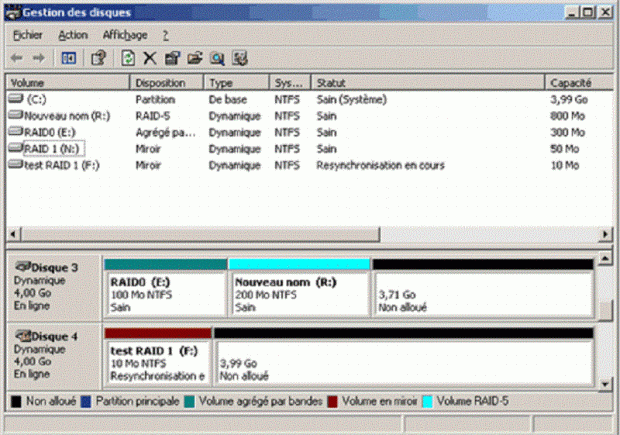
La recherche des évaluations des professeurs n’a en aucun cas été plus facile. Il est possible de retrouver les évaluations des paramédics sur , les évaluations des professeurs, et plus encore. L’absence d’évaluation des professeurs par les étudiants est un désavantage, tout comme les commentaires des anciens étudiants. Si vous recherchez des résultats plus précis, vous pouvez profiter de filtres pour ajuster votre recherche de cotes de professeurs et pour améliorer votre expérience de recherche.